| CATEGORII DOCUMENTE |
Uneori trebuie sa expuneti o prezentare fara sa stiti daca in calculatorul care va fi folosit in acest scop exista programul PowerPoint. Pentru astfel de cazuri, PowerPoint are o functie care garanteaza ca aveti tot ce va trebuie pentru derularea cu succes a prezentarii de diapozitive pe calculator. Avand o denumire adecvata, rutina Pack And Go Wizart care se regaseste in meniul File si care ne va conduce printr-o serie de casete de dialog, punandu-va intrebari cu privire la prezentare si la fisierele suplimentare asociate acesteia.
Folosim acum rutina Pack And Go Wizart pentru a pregati prezentarea "XXXXX" in vederea rularii intr-un calculator care nu are programul PowerPoint:
Treceti in modul de afisare diapozitiv si salvati prezentarea cu un nume dorit.
Ne ducem in meniul File si alegem Pack And Go Wizart si va prezenta imaginea urmatoare:
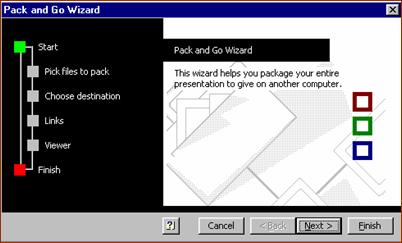
Executati clic pe NEXT, verificati sa fie selectata optiunea Active Prezentation, apoi executati din nou clic pe NEXT pentru a afisa caseta de dialog urmatoare:
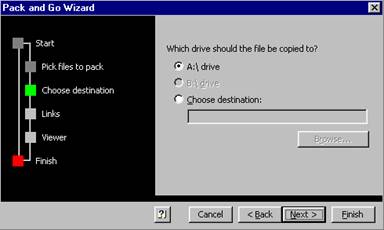
Puteti sa selectati o unitate de disc sau sa executati clic pe Choose Destination si sa scrieti calea de acces de acces unde vreti sa fie plasate fisierele pe hard-disc sau sa executati clic Browse pentru a gasi destinatia dorita.
Selectati litera corespunzatoare unitatii floppy si executati clic pe NEXT pentru a afisa urmatoarea caseta de dialog:
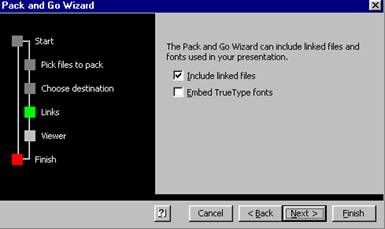
Daca selectati Linnked Files, toate fisierele legate de prezentare vor fi si ele "impachetate" ca sa le puteti deschide in calculatorul de destinatie. Daca executati clic pe Embed TrueType Fonts, wizard-ul va ingloba fonturile folosite in prezentare pentru ca textul sa fie afisate corect daca unele fonturi nu sunt instalate in calculatorul de destinatie.
Pentru acest exercitiu, lasati numai optiunea Include Linked Files selectata si executati NEXT pentru a afisa urmatoarea caseta de dialog:
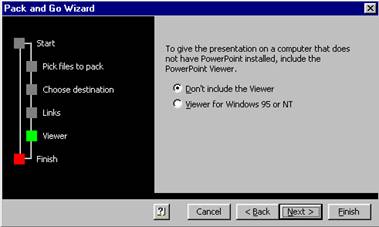
Daca in calculatorul de destinatie aveti Windows 95, 98 sau NT, nu insa si programul PowerPoint Viewer in pachet:
Avand selectata optiunea Don't Include The Viewer, executam clic pe NEXT.
Cititi ultima caseta de dialog si executati clic pe Finish. Pack And Go Wizart va impacheta la adresa unde noi am selectat toate fisierele necesare.
Cand apare o caseta de mesaje pentru a va anunta ca Pack And Go Wizart a terminat, executati clic pe OK.
|
Politica de confidentialitate | Termeni si conditii de utilizare |

Vizualizari: 866
Importanta: ![]()
Termeni si conditii de utilizare | Contact
© SCRIGROUP 2025 . All rights reserved